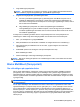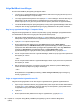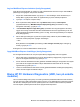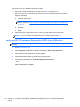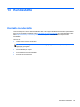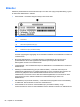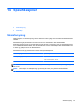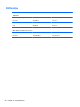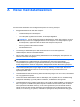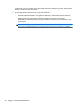User Guide - Windows 8
Velge MultiBoot-innstillinger
Du kan bruke MultiBoot (fleroppstart) på følgende måter:
● Til å angi en ny oppstartrekkefølge som datamaskinen skal bruke hver gang den slås på, ved å
endre oppstartrekkefølgen i Computer Setup.
● Til å velge oppstartenhet dynamisk ved å trykke på esc mens meldingen "Press the ESC key for
Startup Menu" (trykk på ESC-tasten for oppstartsmenyen) vises nederst på skjermen, og
deretter trykke på f9 for å gå til menyen Boot Device Options (alternativer for oppstartenheter).
●
Til å bruke MultiBoot Express (hurtig fleroppstart) til å angi ulike oppstartrekkefølger. Med denne
funksjonen kan du velge oppstartplassering hver gang datamaskinen slås på eller omstartes.
Angi en ny oppstartrekkefølge i Computer Setup
Følg denne fremgangsmåten for å starte Computer Setup og angi rekkefølgen på oppstartenhetene
som datamaskinen skal bruke hver gang den slås på eller startes på nytt:
1. Slå på eller omstart datamaskinen og trykk på esc mens meldingen "Press the ESC key for
Startup Menu" (trykk på ESC-tasten for oppstartsmenyen) vises nederst på skjermen.
2. Trykk på f10 for å åpne Computer Setup.
3. Bruk en pekeenhet eller piltastene til å velge Advanced (avansert) > Boot Options
(oppstartsalternativer) > UEFI Boot Order (UEFI-oppstartsrekkefølge) for UEFI Hybrid (UEFI-
hybrid) eller UEFI Native Boot Mode (innebygd UEFI-oppstartsmodus), eller velge Advanced
(avansert) > Boot Options (oppstartsalternativer) > Legacy Boot Order (vanlig
oppstartsrekkefølge) for Legacy Boot Mode (vanlig oppstartsmodus), og trykk på enter.
4. Hvis du vil flytte enheten fremover i oppstartrekkefølgen, klikker du på pil opp med en pekeenhet
eller trykker på +-tasten.
– eller –
Hvis du vil flytte enheten bakover i oppstartrekkefølgen, klikker du på pil ned med en pekeenhet
eller trykker på --tasten.
5. Når du skal lagre endringene og avslutte Computer Setup, klikker du på ikonet Save (lagre)
nederst til venstre på skjermen og følger veiledningen.
– eller –
Bruk piltastene til å velge Main (hovedmeny) > Save Changes and Exit (lagre endringer og
avslutt), og trykk på enter.
Velge en oppstartenhet dynamisk med f9
Følg denne fremgangsmåten når du skal velge en oppstartenhet for gjeldende oppstartsekvens:
1. Åpne menyen Select Boot Device (velg oppstartenhet) ved å slå på eller omstarte datamaskinen
og trykke på esc mens meldingen "Press the ESC key for Startup Menu" (trykk på ESC-tasten
for oppstartsmenyen) vises nederst på skjermen.
2. Trykk på f9.
3. Bruk en pekeenhet eller piltastene til å velge en oppstartenhet, og trykk på enter.
82 Kapittel 12 Computer Setup (BIOS), MultiBoot (fleroppstart) og HP PC Hardware Diagnostics
(UEFI)